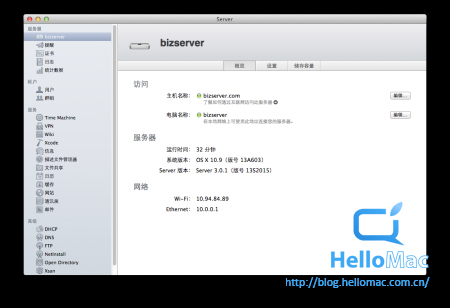Mac 电脑在首次运行的时候会出现一个设置向导,俗称解包,也叫激活,但是在运行之后就不会再次出现,如果你想不重装系统再次运行,只需一下操作即可。
首先,以单用户模式启动机器
fsck -fy (验证磁盘,可省略)
mount –uw /
rm /var/db/.AppleSetupDone
reboot
重启后会再次出现设置助手
Author: 赵 汐桃
更改 Windows 8 网络位置及网络名称 (删除 Windows 8 网络/非注册表方法)
给 OS X Mavericks Server 中的 PHP 添加 mcrypt 扩展
MCrypt是一个功能强大的加密算法扩展库,它包括有22种算法,很多 PHP 应用加密依赖这个PHP扩展,具体如下:
下载并解压libmcrypt-2.5.8.tar.gz。
在终端执行如下命令:
tar zxvf libmcrypt-2.5.8.tar.gz
cd libmcrypt-2.5.8/
./configure –disable-posix-threads –enable-static
make
sudo make install
Read more
OS X 自带 Postgres 操作
在 Lion Server 以上的操作系统中,Apple 已抛弃了 MySQL 数据库,改用更为强大和安全的 Postgres,但是对于 Postgres 完全不熟悉,再此做简单纪录。
启动 Postgres 命令:
$sudo serveradmin start postgres
命令行登陆管理命令:
gsql -h localhost
修改密码命令:
alter user postgres with password ‘new password’;
参考软件:
pgAdmin
phppgAdmin
Postgres.app
参考网址:
http://postgresapp.com/documentation
如何完全卸载 / 重置 OS X Server (仅针对 Mountain Lion Server 以上 )
最近升级了公司的 Server 到 Mavericks, MDM 出现问题,新设备无法注册,无论重置 MDM 还是如何都无效,分析愿意可能出现在 OD 上了,于是不得不重置 Server,找了很多地方没有相关资料介绍,自己找到了方法,这里记录一下:
1、首先,在 Server App 中关闭所有服务,开关服务的顺序说明一下,首先在开启任何服务之前,先开 Open Directory 服务,然后再开网络级服务,最后开应用级服务,关闭服务的顺序刚好相反。 Read more
OS X Server (Mountain Lion):如何使用处于仅限“软件更新”模式的 Mac App Store
您可以在 Mountain Lion 上使用“描述文件管理器”启用 Mac App Store 中的仅限“软件更新”模式。注:启用此模式后,用户将仅能够访问 Mac App Store 的“更新”部分,所有其他部分将会停用(“呈灰显状态”)。
如果您尚未启用此模式,请先更新到 OS X Server v2.1 或更高版本。
- 使用 Web 浏览器,前往“描述文件管理器”站点(例如 server.apple.com/profilemanager/)。
- 使用管理员名称和密码登录。
- 选择您希望管理此设置的记录(用户、群组、设备或设备群组)。
- 在“描述文件”标签下,点按“编辑”按钮编辑此记录的描述文件。
- 在左栏中的 OS X 部分下选择“访问限制”。
- 如果尚未配置有效负载,请点按“配置”按钮。
- 在“应用程序”标签下,启用“将 App Store 限制为仅软件更新”选项。
- 点按“好”关闭编辑视图。
- 点按“存储”。
OS X Server:如何将描述文件管理器的设置还原为其原始状态 / 重置MDM
重要注意事项
- 将描述文件管理器的设置还原为其原始状态会删除所有描述文件、设备和设备群组。如果您想重新开始描述文件管理器,而无需重新安装 OS X Server,只需执行此操作即可。
- 任何从此服务器上安装了描述文件的设备将不再接收更新,且除非重新注册,否则您将无法对其进行管理。应该从此设备中删除这些描述文件。
- 不会删除证书。
如何还原描述文件管理器的设置
- 如果 Server.app 正在运行,请将其退出
- 以管理员用户身份执行此“终端”命令,系统提示时输入密码。仅限 OS X Mountain Lion,请执行:
/Applications/Server.app/Contents/ServerRoot/usr/share/devicemgr/backend/wipeDB.sh
仅限 OS X Lion,请执行:
/usr/share/devicemgr/backend/wipeDB.sh
- 打开 Server.app 并点按“服务”,然后点按“描述文件管理器”。注意“描述文件管理器”已打开而“设备管理”已停用。
- 关闭“描述文件管理器”。
- 在“描述文件管理器”的“设备管理”中,点按“配置”,然后点按“下一步”。
- 输入组织名称和管理员电子邮件地址。
- 点按“下一步”。
- 选择证书。
- 点按“下一步”,然后点按“完成”。
- 启动“描述文件管理器”。
- 点按“硬件”部分中的服务器名称。
- 点按“设置”。
- 在 SSL 证书中,点按“编辑…”。
- 点按“好”。
OS X Server:如何在描述文件管理器中将丢失的描述文件和应用软件安装到 iOS 设备
某些情况下,配置描述文件和关联的 app 可能会从 iOS 设备中丢失,例如用户取消安装 app 的情况、先从描述文件管理器服务器发送了配置描述文件的情况等。
可使用描述文件管理器,从服务器安装这些丢失的描述文件和应用软件。通过设备、设备群组,或与用户或用户群组关联,可以更新设备。
- 在描述文件管理器中,选择要更新的设备、设备群组、用户或群组。
- 点按“操作”(齿轮状)按钮,然后并选择“更新信息”。
- 您将会看到要更新的设备列表。点按“更新信息”按钮继续操作。
除了更新设备信息之外,还将安装所有丢失的配置描述文件或相关联的 app。
OS X Server:与 Active Directory 或第三方 LDAP 服务配合使用描述文件管理器或 Wiki 服务
在 OS X Server 中,描述文件管理器和 Wiki 服务支持摘要 MD5 鉴定,且 Active Directory 连接器也支持该鉴定。如果所有用户和服务器都绑定同一个 Active Directory 域,则无需附加配置即可为 Active Directory 用户提供支持。
在以下情况下,使用以下步骤:
您可以在多域环境中使用 Active Directory 进行鉴定,在该环境中,运行描述文件管理器或 Wiki 服务的服务器和客户端绑定的域不同。
您的描述文件管理器或 Wiki 服务使用第三方 LDAP 服务器进行鉴定。
执行以下步骤后,描述文件管理器和 Wiki 服务将设为使用纯文本鉴定,而非摘要鉴定。为避免通过网络明文发送密码,您应针对描述文件管理器和 Wiki 网站启用 SSL 加密。
OS X Server (Mavericks)
仅针对 OS X Server (Mavericks) 执行以下这些终端命令:
sudo serveradmin stop wikisudo /usr/libexec/PlistBuddy -c ‘set :Auth:Authenticator plaintext’ /Library/Server/Wiki/Config/collabd.plistsudo serveradmin start wiki
OS X Server (Mountain Lion)
仅针对 OS X Server (Mountain Lion) 执行以下这些终端命令:
sudo serveradmin stop wikisudo /usr/libexec/PlistBuddy -c ‘set :common:authenticator plaintext’ /Library/Server/Wiki/Config/webauthd.plistsudo /usr/libexec/PlistBuddy -c ‘set :common:use_inline_webauth false’ /Library/Server/Wiki/Config/collabcored.plist sudo serveradmin start wiki
Lion Server
仅针对 Lion Server 执行以下这些终端命令:
sudo serveradmin stop wikisudo /usr/libexec/PlistBuddy -c ‘set :common:authenticator plaintext’ /etc/collabd/webauthd.plistsudo serveradmin start wiki
在某些情况下,OS X Server 需要使用其他配置,才能将描述文件管理器或 Wiki 服务与 Active Directory 或第三方 LDAP 数据库中存储的用户帐户配合使用。
Mac OS X Server 10.9 NAT 共享网络以及 DHCP 设置
总所周知,Apple 从 10.7 Server 开始删除了 NAT 共享功能,将网络共享功能移回系统共享设置,虽然可以共享 Intelnet , 但是却不能设置 DHCP 分配,这样一来,就给很多使用 VPN 共享的公司造成困扰,造成客户端 IP 地址混乱无法管理,基于这一问题,我找到了新的解决方案,现在共享出来,供广大 Server Admin 参考。
首先,我在官方网站 Support 页面找到了一个关于 NAT 服务的说明,详情点击此处,在这份说明中指出,新的 NAT 服务由 natpmpd,其配置命令为 pfctl,通过 man pfctl 命令查看,找到了其中的究竟,原理这里就不废话了,说说操作的过程。